Uw uitgebreide gids voor een pijnloos Undergrad Econometrics-project
 Share
Share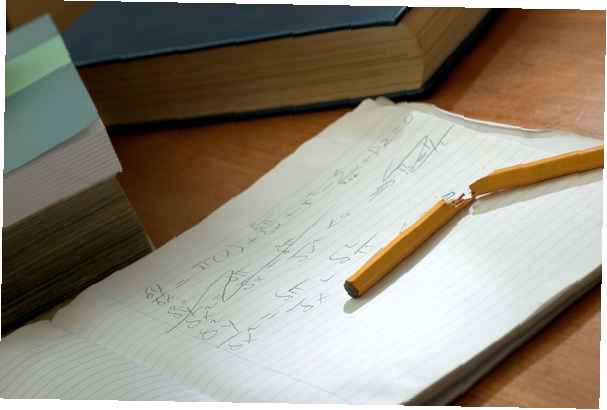
De meeste economische afdelingen vereisen tweede- of derdejaars studenten om een econometrisch project te voltooien en een paper over hun bevindingen te schrijven. Veel studenten vinden dat het kiezen van een onderzoeksonderwerp voor hun vereiste econometrieproject net zo moeilijk is als het project zelf. Econometrie is de toepassing van statistische en wiskundige theorieën en misschien wat informatica op economische gegevens.
Het onderstaande voorbeeld laat zien hoe de wet van Okun kan worden gebruikt om een econometrisch project te maken. De wet van Okun verwijst naar hoe de output van het land - het bruto binnenlands product - verband houdt met werkgelegenheid en werkloosheid. Voor deze econometrische projectgids test je of de wet van Okun in Amerika van kracht is. Merk op dat dit slechts een voorbeeldproject is - je moet je eigen onderwerp kiezen - maar de uitleg laat zien hoe je een pijnloos, maar informatief project kunt maken met behulp van een eenvoudige statistische test, gegevens die je gemakkelijk kunt verkrijgen bij de Amerikaanse overheid en een computer-spreadsheetprogramma om de gegevens te compileren.
Verzamel achtergrondinformatie
Kies een onderwerp en begin met het verzamelen van achtergrondinformatie over de theorie die u test door een t-test te doen. Gebruik hiervoor de volgende functie:
Yt = 1 - 0.4 Xt
Waar:
Yt is de verandering in het werkloosheidspercentage in procentpunten
Xt is de verandering in het groeipercentage van de reële productie, gemeten aan de hand van het reële bbp
Dus je schat het model: Yt = b1 + b2 Xt
Waar:
Yt is de verandering in het werkloosheidspercentage in procentpunten
Xt is de verandering in het groeipercentage van de reële productie, gemeten aan de hand van het reële bbp
b1 en B2 zijn de parameters die u probeert te schatten.
Om uw parameters te schatten, hebt u gegevens nodig. Gebruik driemaandelijkse economische gegevens die zijn opgesteld door het Bureau of Economic Analysis, onderdeel van het Amerikaanse ministerie van Handel. Sla deze bestanden afzonderlijk op om deze informatie te gebruiken. Als je alles correct hebt gedaan, zou je iets moeten zien dat lijkt op deze factsheet van de BEA, met kwartaal-BBP-resultaten.
Nadat u de gegevens hebt gedownload, opent u deze in een spreadsheetprogramma, zoals Excel.
De Y- en X-variabelen zoeken
Nu u het gegevensbestand hebt geopend, begint u te zoeken naar wat u nodig hebt. Zoek de gegevens voor uw Y-variabele. Bedenk dat Yt de verandering in het werkloosheidspercentage in procentpunten is. De verandering in het werkloosheidspercentage in procentpunten bevindt zich in de kolom met het label UNRATE (chg), dat is kolom I. Als u naar kolom A kijkt, ziet u dat de gegevens over de verandering van de kwartaalwerkloosheid loopt van april 1947 tot oktober 2002 in cellen G24- G242, volgens cijfers van Bureau of Labor Statistics.
Zoek vervolgens uw X-variabelen. In uw model hebt u slechts één X-variabele, Xt, wat de verandering in het groeipercentage van de reële output is, gemeten aan de hand van het reële bbp. U ziet dat deze variabele zich bevindt in de kolom GDPC96 (% chg), die zich in kolom E bevindt. Deze gegevens lopen van april 1947 tot oktober 2002 in cellen E20-E242.
Excel instellen
U hebt de gegevens geïdentificeerd die u nodig hebt, zodat u de regressiecoëfficiënten met Excel kunt berekenen. Excel mist veel van de functies van meer geavanceerde econometrische pakketten, maar voor het uitvoeren van een eenvoudige lineaire regressie is het een handig hulpmiddel. Het is ook veel waarschijnlijker dat u Excel gebruikt wanneer u de echte wereld betreedt dan wanneer u een econometrisch pakket gebruikt, dus bedreven zijn in Excel is een nuttige vaardigheid.
Uw Yt-gegevens bevinden zich in cellen G24-G242 en uw Xt-gegevens bevinden zich in cellen E20-E242. Wanneer u een lineaire regressie uitvoert, moet u een bijbehorend X-item hebben voor elk Yt-item en vice versa. De Xt's in cellen E20-E23 hebben geen bijbehorend Yt-item, dus u zult ze niet gebruiken. In plaats daarvan gebruikt u alleen de Yt-gegevens in cellen G24-G242 en uw Xt-gegevens in cellen E24-E242. Bereken vervolgens uw regressiecoëfficiënten (uw b1 en b2). Sla uw werk op onder een andere bestandsnaam, zodat u op elk gewenst moment kunt terugkeren naar uw oorspronkelijke gegevens.
Nadat u de gegevens hebt gedownload en Excel hebt geopend, kunt u uw regressiecoëfficiënten berekenen.
Excel instellen voor gegevensanalyse
Als u Excel wilt instellen voor gegevensanalyse, gaat u naar het menu Hulpmiddelen boven aan het scherm en zoekt u "Gegevensanalyse". Als er geen gegevensanalyse is, moet u deze installeren. U kunt geen regressieanalyse uitvoeren in Excel zonder dat Data Analysis ToolPak is geïnstalleerd.
Nadat u Data-analyse hebt geselecteerd in het menu Tools, ziet u een menu met keuzes zoals "Covariantie" en "F-Test Two-Sample for Variances". Selecteer in dat menu 'Regressie'. Daar zie je een formulier dat je moet invullen.
Begin met het invullen van het veld "Y-invoer". Dit zijn uw gegevens over de werkloosheidsgraad in cellen G24-G242. Kies deze cellen door "$ G $ 24: $ G $ 242" te typen in het kleine witte vakje naast Input Y Range of door op het pictogram naast dat witte vakje te klikken en vervolgens die cellen met uw muis te selecteren. Het tweede veld dat u moet invullen, is het "Input X-bereik". Dit is de procentuele verandering in BBP-gegevens in cellen E24-E242. U kunt deze cellen kiezen door "$ E $ 24: $ E $ 242" te typen in het kleine witte vakje naast Input X Range of door op het pictogram naast dat witte vakje te klikken en die cellen vervolgens met uw muis te selecteren.
Ten slotte moet u de pagina noemen die uw regressieresultaten zal bevatten. Zorg ervoor dat u "Nieuwe werkbladlaag" hebt geselecteerd en typ in het witte veld ernaast een naam zoals "Regressie". Klik OK.
De regressieresultaten gebruiken
U zou onderaan uw scherm een tabblad moeten zien met de naam Regression (of hoe u het ook noemt) en enkele regressieresultaten. Als je de onderscheppingscoëfficiënt tussen 0 en 1 en de x variabele coëfficiënt tussen 0 en -1 hebt gekregen, heb je het waarschijnlijk correct gedaan. Met deze gegevens beschikt u over alle informatie die u nodig hebt voor analyse, waaronder R Square, coëfficiënten en standaardfouten.
Vergeet niet dat u probeerde de onderscheppingcoëfficiënt b1 en de X-coëfficiënt b2 te schatten. De onderscheppingscoëfficiënt bl bevindt zich in de rij met de naam "Onderscheppen" en in de kolom met de naam "Coëfficiënt". Uw hellingscoëfficiënt b2 bevindt zich in de rij met de naam "X variabele 1" en in de kolom met de naam "Coëfficiënt". Het heeft waarschijnlijk een waarde, zoals "BBB" en de bijbehorende standaardfout "DDD". (Uw waarden kunnen verschillen.) Noteer deze cijfers (of druk ze af) omdat u ze nodig hebt voor analyse.
Analyseer uw regressieresultaten voor uw scriptie door hypothesetests uit te voeren op deze voorbeeld-t-test. Hoewel dit project zich richtte op de wet van Okun, kun je dezelfde soort methode gebruiken om zowat elk econometrisch project te maken.
